Windows 11 23H2 には、新しい [スタート] メニュー機能 – ファイルのサムネイル プレビューが追加されています
![Windows 11 23H2 には、新しい [スタート] メニュー機能 – ファイルのサムネイル プレビューが追加されています](https://cdn.thewindowsclub.blog/wp-content/uploads/2023/07/windows-11-23h2-start-menu-thumbnail-640x375.webp)
Windows 11 または 10 では、ファイル エクスプローラーを使用して、サムネイル機能を介してさまざまなファイルのプレビューを表示できます。サムネイルは簡単なプレビューを提供し、ファイルをより速く見つけるのに便利な視覚機能です。Microsoft は、Windows 11 23H2 で同じ機能をスタート メニューに導入します。
Windows 10 とは異なり、Windows 11 の [スタート] メニューには、[すべてのアプリ] と [推奨] の 3 つのセクションがあります。「おすすめ」セクションには、写真、ドキュメント、さらにはアプリなど、最近開いたアイテムがリストされます。ただし、推奨セクションは動的または対話型ではありません。これはすぐに変わる可能性があります。
Microsoft は、[スタート] メニューの推奨ファイル セクションに新しいサムネイル プレビューを追加しました。これは、任意のファイルの上にカーソルを置くことができることを意味します。TXT、。pdf、。jpg、. jpeg、。png – ファイル エクスプローラーのサムネイルと詳細ペインに似たクイック プレビューを表示します。このマイナーな [スタート] メニュー機能は、Windows 11 23H2 以降で利用できます。
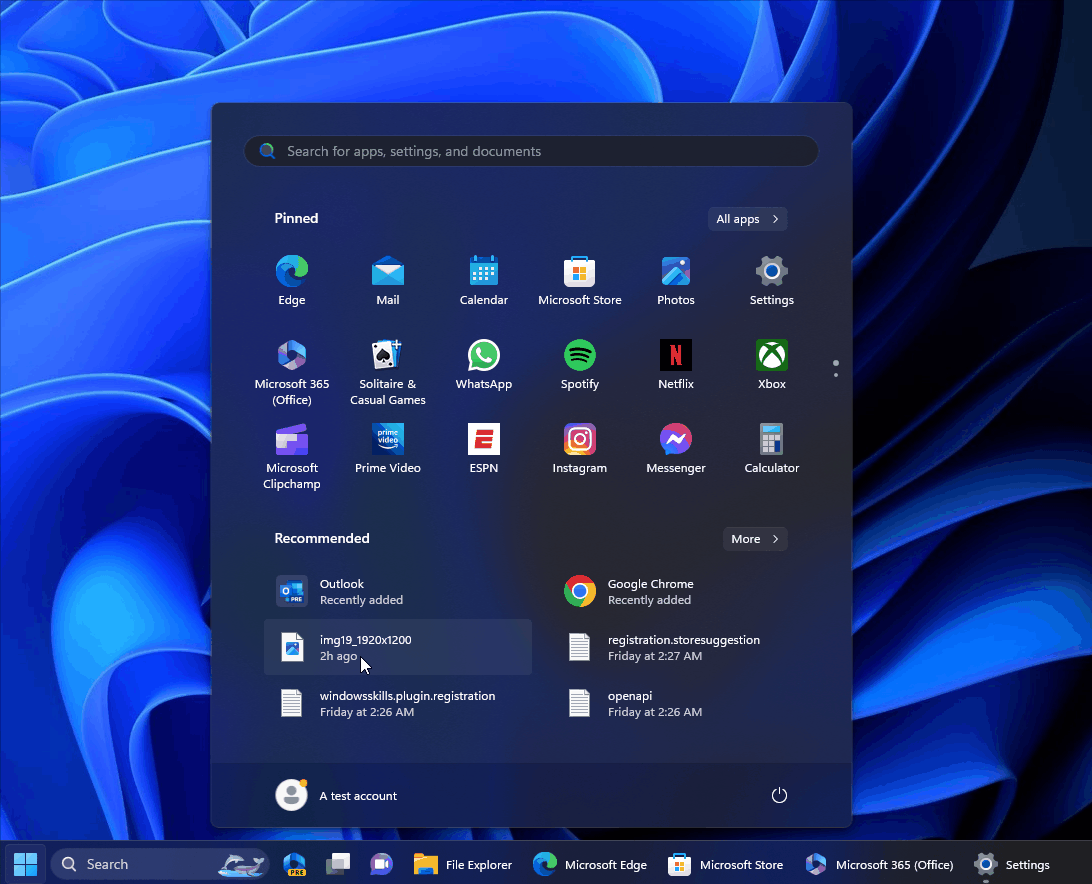
最近、後で参照する必要がある写真を開いたとします。ファイル エクスプローラーを開いてフォルダーを移動する代わりに、[スタート] メニューで画像のアイコンの上にカーソルを置くことができます。
ファイルの上にマウスを置くと、サムネイル プレビューが自動的に表示され、画像の内容が一目でわかります。こうすることで、ファイルを開かずに探しているファイルかどうかを確認できます。
Microsoft は新しい Windows 11 のスタート メニューのアップデートを確認していません。この機能も現在は動作しません。
Windows 11 アップデートでは、さらに気の利いた調整が約束されています
Windows 11 23H2 アップデートには、誰にとっても新しい機能があります。このアップデートの 2 つの重要な変更は Windows Copilot と新しい File Explorer ですが、Microsoft はいくつかの小さな調整を実装しました。たとえば、カメラが起動していない場合やシャッターが閉じている場合には、新しいポップアップ ダイアログや通知トーストがデスクトップに表示されます。
このダイアログでは、「ヘルプのトラブルシューティング」を開いて、Microsoft の機能内でカメラの問題を解決できます。もう 1 つの変更により、Windows 11 の通知の動作方法が改善されました。これは、新しい [通知を表示] ボタンのおかげで、通知がサイレント モードを通過したときに通知の内容を表示できるようになります。
Windows 11 23H2 のもう 1 つの注目すべき変更は、タスク バーに「結合しないモード」を導入したことです。この切り替えは、[設定] > [個人用設定] > [タスクバー] > [タスクバーの動作] 内で使用でき、タスクバー上のアイコンまたは実行中のアプリの結合状態を無効にすることができます。
アイコンのグループ化が解除されているときにアプリのラベルを表示することもできます。これは、アプリを識別するのが苦手な場合に特に便利です。


コメントを残す